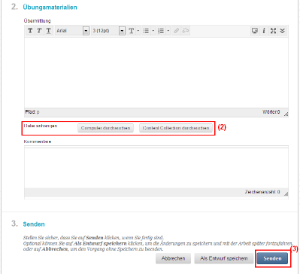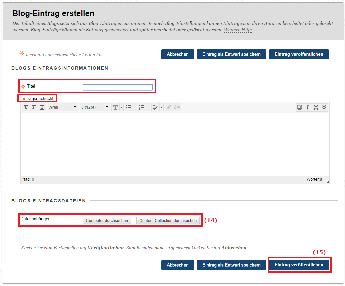| Hinweis | ||
|---|---|---|
| ||
| Wie können Studierende Dateien in meinen Kurs stellen? |
| Tipp | ||
|---|---|---|
| ||
Es gibt die folgenden Möglichkeiten für Studierende Inhalte in Ihren Kurs einzustellen: 1. Übungen Wenn Sie eine Übung (1) im Menüpunkt Kursmaterial erstellt haben, kann der Studierende können die Studierenden diese anwählen. Beim Ausführen der Übung besteht die Möglichkeit eine Datei anzuhängen (2). Mit Senden (3) wird die Datei hochgeladen und Sie können diese im Notencenter herunterladen. Bitte beachten Sie: Die im Rahmen einer Übung hochgeladenen Dateien sind NICHT für den gesamten Kurs sichtbar, sondern nur für die Lehrenden.
2. Foren Wenn Ihr Kurs ein Forum enthält, können Studierende Diskussionsfäden erstellen (4). Bei diesem vergeben sie einen Betreff und schreiben optional einen Beitrag. Weiterhin haben sie die Möglichkeit dem Diskussionsfaden eine Datei anzuhängen (5). Mit Senden (6) wird dieser veröffentlicht. Darüber hinaus können Personen in einem Kurs in einem Diskussionleitfaden Antworten erstellen. Diese bieten ebenfalls die Möglichkeit eine Datei anzuhängen (7).
3. Gruppen Gruppen bieten die Möglichkeit des Dateiaustauschs. Dafür erstellen Sie eine Gruppe und ordnen dieser entweder selbst Personen zu oder bieten die Möglichkeit zur selbstständigen Anmeldung. Dem Studierenden steht dann in dieser Gruppe der Dateiaustausch (8) zur Verfügung. Über Datei hinzufügen (9) kann ein Studierender eine Datei hochladen. In dem sich öffnenden Formular sind ein Name (10) sowie eine anzuhängende Datei (11) erforderlich.
4. Blogs Wenn Sie einen Blog in Ihrem Kurs anbieten, besteht für den Studierenden die Möglichkeit einen Blog-Eintrag zu erstellen (13).
Neben dem Titel, kann eine Eintragsnachricht verfasst und eine Datei angehängt (14) werden. Mit Eintrag veröffentlichen (15) erscheint der Beitrag im Blog. |
Haben Sie weitere Fragen?
| Panel | ||||||
|---|---|---|---|---|---|---|
| ||||||
|
Verwandte FAQ
| Panel | ||||||||||
|---|---|---|---|---|---|---|---|---|---|---|
| ||||||||||
|
Weitere Informationen erhalten Sie auch auf unserem Forbildungs-Blog
| Panel | ||||
|---|---|---|---|---|
| ||||
Blackboard: Eine Lernplattform-viele Möglichkeiten #2 Blackboard: Eine Lernplattform-viele Möglichkeiten #3 |